Apple Musicは、最初の3ヶ月間は無料でサービスを体験することができますが、そのままだと自動更新で4ヶ月目以降は月額料金が発生してしまいます。
無論、Apple Musicのサービスに価値を感じ、そのまま継続利用したいという方は解約する必要はありませんが、無料で使いたいという方は無料期間内に解約することを推奨します。
今回の記事では、Apple Musicを契約を解除(購読解除)する方法についてご説明していきます。
Apple Musicを解約する方法
Apple Musicを契約するとアカウント自体は「自動更新」されます。
3ヶ月間は無料ですが、4ヶ月目からは個人980円/月、ファミリー向け1480円/月の料金が自動で発生するようになるのです。
なので、この「自動更新をオフ」にすることが必要になってきます。
Apple Musicから自動更新オフ(解約)する
ちなみに今回の方法はiPhoneかiPod touchから自動更新をオフにする方法です。
パソコン上から解約する方法はこちらです。
[keni-linkcard url=”https://iphone-apple.net/archives/721″]まず、Apple Musicを開いて画面左上のアイコンをタップします。

次に、「Apple IDを表示」をタップします。
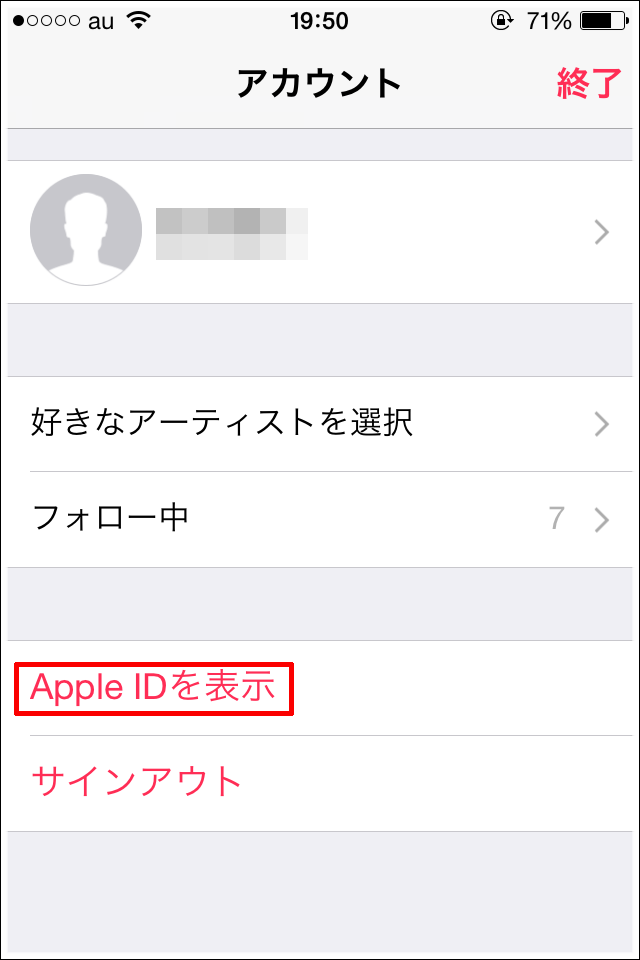
この際に、サインインを求められる場合がありますので、パスワードを入力します。
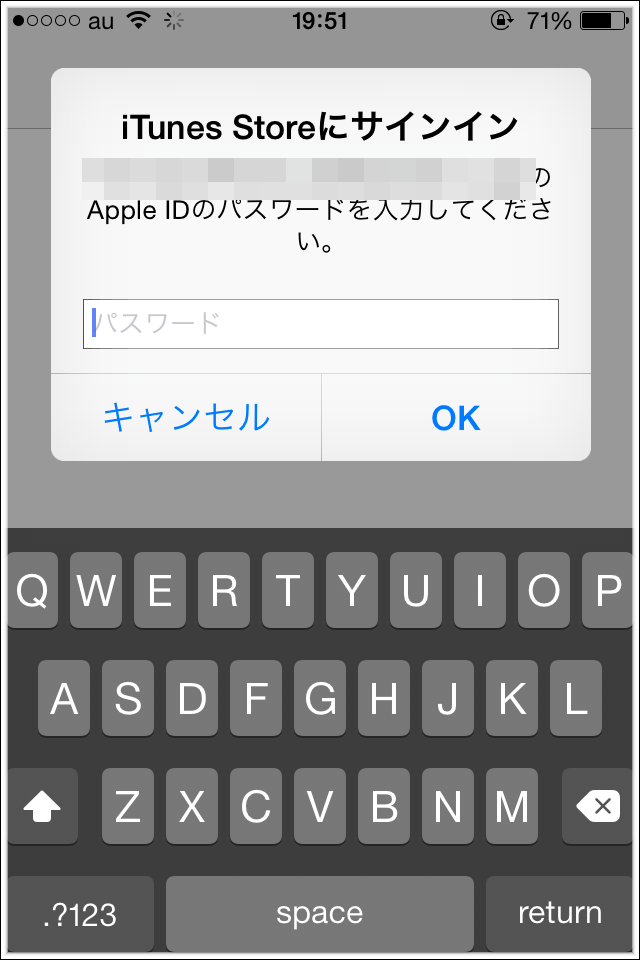
次に「管理」をタップします。
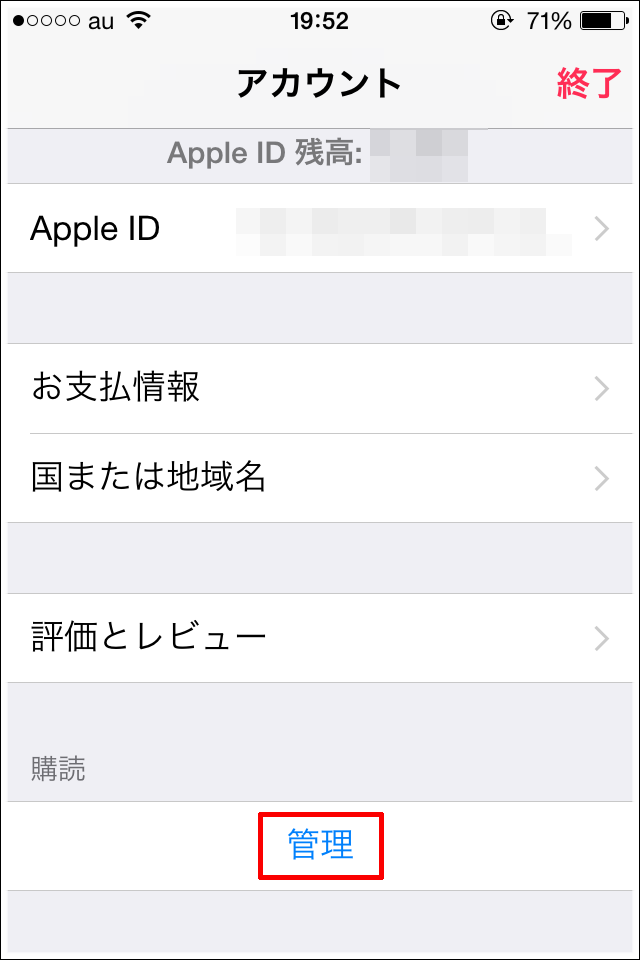
契約後の3ヶ月間は無料トライアルが適用されているのでこのような表示になっています。
しかし下をみると「自動更新がオン」になっており、4ヶ月目以降は月額料金が発生してしまいます。なので自動更新をオフにする場合は「オフ」へタップします。
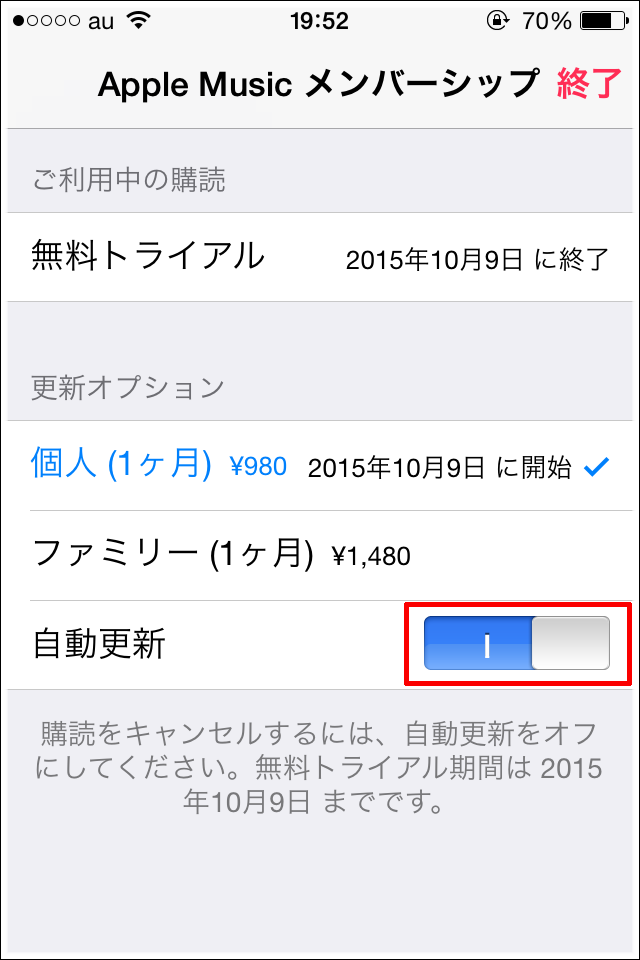
オフへタップすると、再度「自動更新をオフにしますか?」と求められるので「オフにする」をタップします。

この画面になれば、自動更新オフの設定(解約)が完了となります。
もし、4ヶ月目以降からApple Musicを有料で使いたい場合は、更新オプションからプランを選択して契約しましょう。
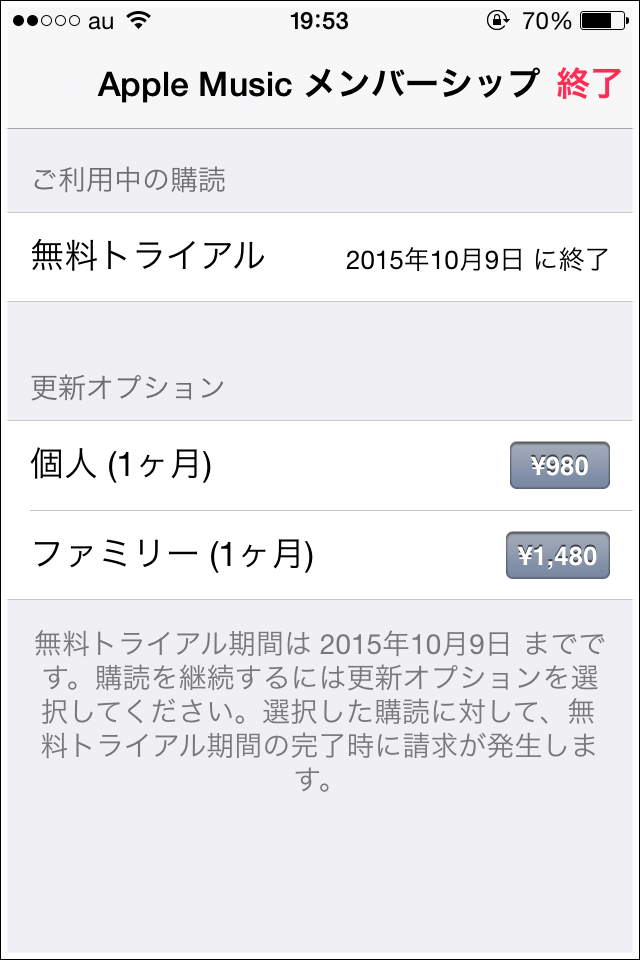
App Storeからも設定可能
ちなみにApp StoreからもApple Musicの自動更新の設定が可能です。
App Storeのアプリを起動して、おすすめの下をスクロールします。
Apple IDをタップします。
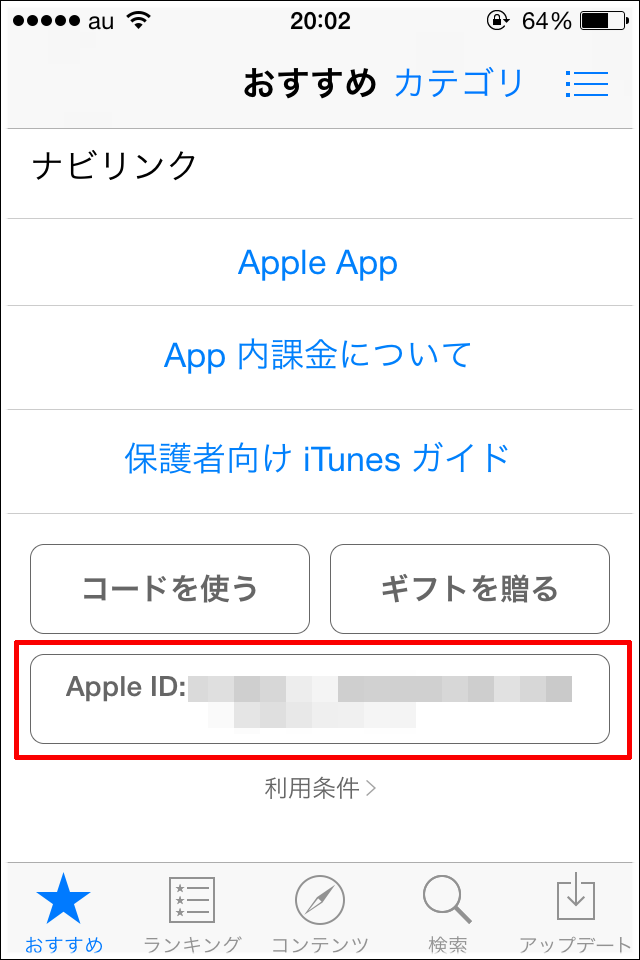
Apple IDを表示をタップします。
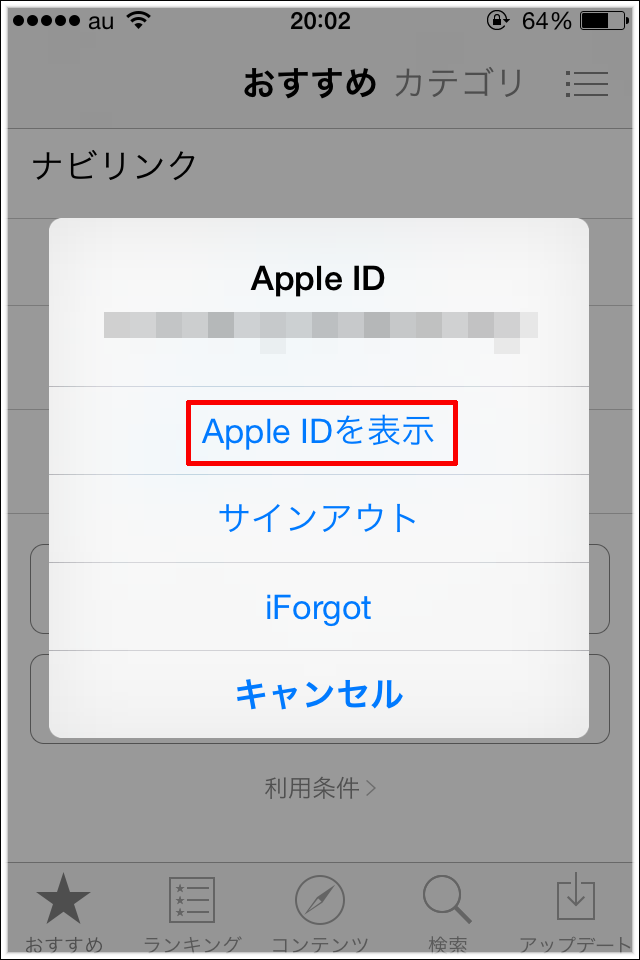
そして「管理」をタップしすると、自分が購読しているコンテンツが表示されますので、自動更新などの設定を行うことができます。
この場合、Apple Musicに限らず別のコンテンツの購読設定が可能となります。
まとめ
Apple Musicを完全無料で使いたい場合、購読解除(解約)の設定は必須となります。そして忘れないようにしてください!
自動更新をオフにするだけで大丈夫なので、今回の記事のやり方を参考にしてくださいね。
Sponsored Link

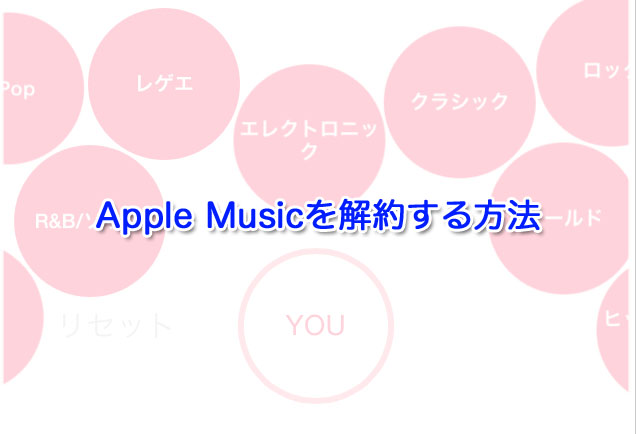
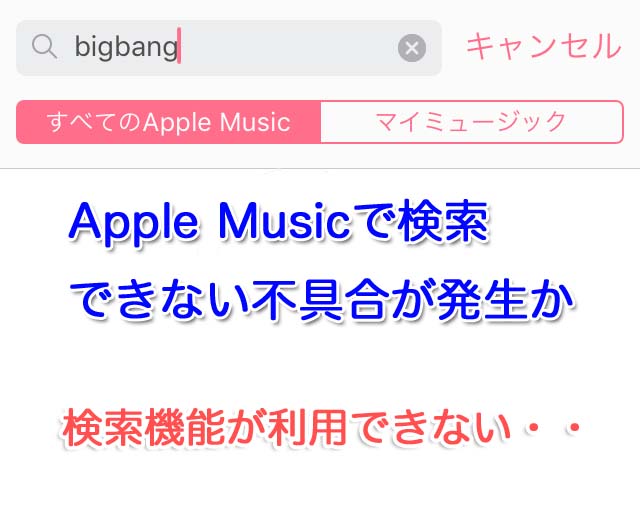
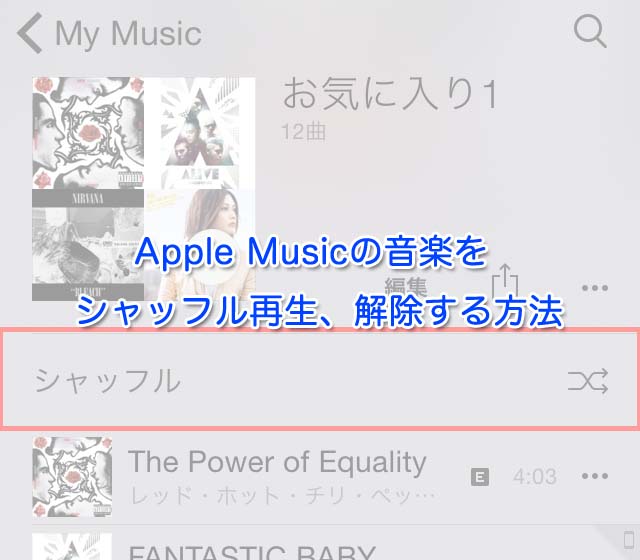
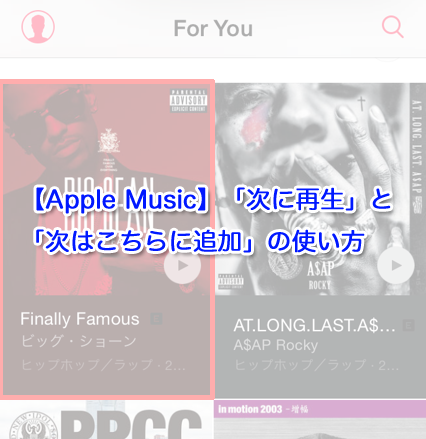
コメント Comments
コメント一覧
コメントはありません。
トラックバックURL
https://iphone-apple.net/archives/734/trackback